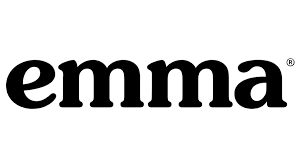Emma 用に DKIM をセットアップするには?
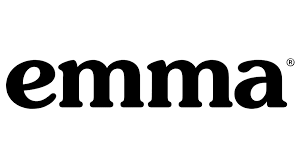
DKIMは、送信される電子メールメッセージにデジタル署名を追加することによって機能します。 この署名は、受信メールサーバーによって検証され、その後、メッセージが送信中に改ざんされているかどうかを判断することができます。 DKIMが機能するためには、送信メールサーバーが秘密鍵と公開鍵からなる暗号キーペアを生成する必要があります。 秘密鍵は送信される電子メールメッセージに署名するために使用され、公開鍵はドメイン名システム(DNS)に公開されます。 電子メールメッセージがDKIMで署名されると、署名はメッセージのヘッダーとして追加されます。 受信メールサーバーは、その後、公開鍵を使用して署名を検証し、メッセージが改ざんされていないことを確認できます。
Emmaを設定するための要件
以下の3つのCNAMEレコードを、EmmaのDKIMを設定する前にあなたのドメインのDNSに公開する必要があります。以下は例です。
| ホスト名 | 価値観 |
| e2ma-k1._domainkey | e2ma-k1.dkim.e2ma.net |
| e2ma-k2._domainkey | e2ma-k2.dkim.e2ma.net |
| e2ma-k3._domainkey | e2ma-k3.dkim.e2ma.net |
DNSホスティングプロバイダーの仕様によっては、これらのCNAMEレコードは多少異なる場合があり、あなたのメール送信ドメインにリンクされる可能性があります。したがって、公開する前に、サプライヤーやホスティング会社のサポートスタッフと相談してください。
Emma 用に DKIM を構成する手順
- Emmaアカウントにサインインします。
- アカウントページで「DKIM」をクリックします。
- Emmaが提供したハッシュコードが表示されます。
- DNSに以下の構文でTXTエントリーを作成してください:e2ma-ハッシュ検証=[[emma’s value]]
- 変更を保存してから、DNSが有効になるまで数時間待ちます。
EmmaのDKIMを有効にする
- アカウントページに戻り、再びDKIMオプションを選択します。
- 該当するフィールドにあなたのドメイン名を入力します。
- “保存”を選択します。
- これにより、DNSに公開されているCNAMEレコードとTXTレコードが正当であり、実際に使用されているかを検証するための検証プロセスが開始されます。
- 検証が完了すると、保存ボタンが青くなります。
- EmmaのDKIMアクティベーションプロセスを完了するには、再び「保存」をクリックしてください。
当社の無料のDKIMレコード検索ツールを使用して、公開されたDKIMレコードを検証してください。
Skysnagの無料DKIMチェッカーを使用して、DKIMレコードの健全性をチェックできます。[こちら](Skysnagの無料DKIMチェッカーへのリンク)
スプーフィングから保護するために、ドメインに対してDMARCを有効にしてください。 今すぐ無料トライアルにサインアップしてください!
Emma DKIM セットアップの詳細については、リファレンス ドキュメントを参照してください。